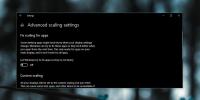Windows 10'da Zamanlanmış Görevler için Masaüstü Kısayolu Oluşturma
Zamanlanan görevler, adından da anlaşılacağı gibi, belirli bir zamanda veya önceden tanımlanmış bir olay yürütüldüğünde çalışan otomatik görevler. Genellikle bu şekilde kullanılırlar, ancak zamanlanmış bir görev genellikle başka şeyleri başarmak için kullanılır ve bu, masaüstünüz gibi daha uygun bir yerden çalıştırılmasını gerektirebilir. Zamanlanmış görevler için nasıl masaüstü kısayolu oluşturabileceğiniz aşağıda açıklanmıştır.
SPOİLER UYARISI: Aşağı kaydırın ve video eğiticisini izle bu makalenin sonunda.
Zamanlanmış Görevler için Masaüstü Kısayolu
İşlem oldukça basittir. Tek yapmanız gereken, zamanlanan görevin önceden yapılandırılmış ve etkinleştirilmiş olmasıdır. Masaüstü kısayolunu yapılandırmak için zamanlanan görevin tam adını bilmeniz gerekir.
Tüm bunları hazırladıktan sonra görev için bir masaüstü kısayolu oluşturabilirsiniz.
Masaüstünüze gidin ve boş bir alanı sağ tıklayın. Bağlam menüsünden Yeni> Kısayol'a gidin.

Konum alanına aşağıdakileri girin ancak GörevAdı'nı çalıştırmak istediğiniz görevin adıyla değiştirin. Adın tırnak işaretleri içine alındığından emin olun, aksi takdirde çalışmaz.
C: \ Windows \ System32 \ schtasks.exe / run / tn "GörevAdı"

İleri'yi tıkladığınızda kısayol oluşturulur. Bir simgeye sahip olmayacaktır, böylece isterseniz kendiniz bir tane atayabilirsiniz. Bir simge dosyası indirin ve resim ICO dosya biçiminde olmalıdır. Simge olarak kullanmak istediğiniz bir PNG resminiz varsa, yeniden boyutlandırmak ve bir ICO dosyasına dönüştürmek için IrfanView gibi ücretsiz bir uygulamayı kullanabilirsiniz.
Oluşturduğunuz kısayola sağ tıklayın ve içerik menüsünden Özellikler'i seçin. Özellikler penceresinde Genel sekmesine gidin ve alttaki Simge değiştir düğmesini tıklayın. Ekrandaki istemi kabul edin ve kısayol için kullanmak istediğiniz ICO dosyasını seçin.
Kısayolu ayarlamak ve iyi görünmesini sağlamak için tek yapmanız gereken bu. Basitçe çalıştırın ve görev tetiklenecektir. Bir görevi bu şekilde yürütmek, "Tetikleyici" koşullarının karşılanması gerekmeden "Eylem" olarak ayarladığınız her şeyi gerçekleştirir.
Kısayolu istediğiniz yere taşıyabilirsiniz. Masaüstünde oluşturmanız gerekir, ancak bir kez oluşturulduktan sonra, başka bir yere taşımanızı engelleyen hiçbir şey yoktur. Ayrıca, gerekirse kısayolu Başlat menüsüne veya görev çubuğuna sabitleyebilirsiniz. Her şey onu nasıl çalıştırmanız gerektiğine ve bunu yapmanın en uygun yoluna bağlıdır.
Arama
Yakın Zamanda Gönderilenler
En Küçük Hafif İnce PDF Okuyucu
SlimPDF Okuyucu sadece 1,4 MB disk alanı kaplayan en ince PDF okuyu...
Windows 10'da Ölçekledikten Sonra Bulanık Uygulamalar Nasıl Onarılır
Hem dahili hem de harici ekranlarımız son birkaç yılda kaliteyi kat...
SuperCopier Dosyayı Sırada Atlar, Kopyalama Hızı ve Dosya Çakışmalarını İşler
Üçüncü taraf dosya kopyalama / taşıma uygulamalarını kullanmak, yal...